Hoe PDF-bestanden te openen
Schrijver:
Randy Alexander
Datum Van Creatie:
26 April 2021
Updatedatum:
9 Kunnen 2024
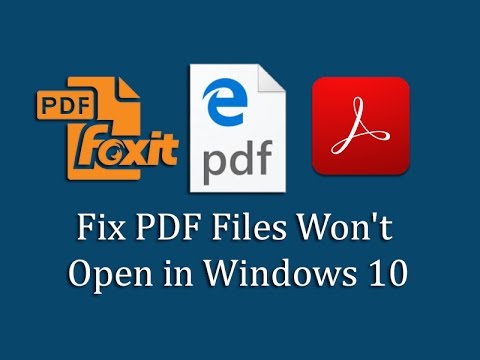
Inhoud
- stadia
- Methode 1 met Windows
- Problemen oplossen
- Methode 2 Met een Mac
- Problemen oplossen
- Methode 3 met Android
- Problemen oplossen
- Methode 4 met iOS
- Methode 5 Met een Kindle
PDF-bestanden (Portable Document Format) worden veel gebruikt om documenten te maken en te delen, omdat de PDF-indeling intact blijft, ongeacht het besturingssysteem van de persoon die deze bekijkt en de software. Omdat dit documentbestand van een ander soort is, moet er speciale software zijn geopend. Met de juiste software kan vrijwel elk apparaat een PDF-bestand openen en bekijken.
stadia
Methode 1 met Windows
-

Download Adobe Reader. Dit is een gratis programma dat PDF-bestanden voor u kan openen om te lezen. Adobe Reader kan worden gedownload van get.adobe.com/reader/. U kunt het echter niet gebruiken om PDF-bestanden te bewerken of te maken.- Klik hier voor meer informatie over het bewerken van PDF-bestanden.
- Er zijn andere gratis programma's die PDF's kunnen lezen als u Adobe Reader niet wilt installeren.
- Als u Adobe Reader niet wilt gebruiken, moet u er rekening mee houden dat Windows 8 een ingebouwde PDF-lezer heeft.
-

Weigeren het aanbod voor McAfee. Wanneer u Adobe Reader installeert, wordt automatisch een vakje aangevinkt om McAfee aan uw computer toe te voegen. De meeste gebruikers willen het waarschijnlijk niet, dus vergeet niet dit vakje uit te schakelen. -

Dubbelklik op een PDF-bestand nadat u Adobe Reader hebt geïnstalleerd. Voor de meeste gebruikers moet Reader uw PDF-bestand automatisch openen en bekijken. -

Voer het wachtwoord in als dit vereist is. PDF-bestanden kunnen door hun maker met een wachtwoord worden beveiligd, dus u moet het juiste wachtwoord weten als dit vereist is.
Problemen oplossen
-

Windows vraagt een programma om het bestand te openen. Als Adobe Reader is geïnstalleerd, maar de PDF-bestanden niet onthouden, hebt u mogelijk de schijf nodig die aan de PDF-bestanden is gekoppeld.- Klik met de rechtermuisknop op het PDF-bestand en klik op "Openen met".
- Selecteer "Adobe Reader" in de lijst met programma's.
- Als Adobe Reader niet in de lijst staat, moet u er op uw computer naar bladeren. Het wordt meestal geïnstalleerd in C: Program Files (x86) Adobe Reader.
-

Het PDF-bestand vereist een wachtwoord. Als het PDF-bestand een wachtwoord vereist en u het niet wast, is de enige manier om het te openen, het wachtwoord van de maker te vragen of een programma te gebruiken dat wachtwoorden hackt. Als het wachtwoord complex is, kan een dergelijk programma uren of zelfs dagen duren om het te vinden.- Een van de krachtigste programma's voor het hacken van wachtwoorden is Advanced PDF Password Recovery van Elcomsoft. U hebt de Pro-editie nodig om toegang te krijgen tot alle hulpprogramma's voor wachtwoordherstel en het kost u ongeveer 90 €.
-

De PDF wordt niet geopend vanwege een nalevingsprobleem. Adobe kan weigeren een PDF te openen omdat deze niet voldoet aan de PDF-normen. Dit is vaak het geval voor PDF's gemaakt door andere software dan Adobe of als u een zeer oude PDF opent met een nieuwe versie van Reader.- Probeer een externe PDF-lezer te installeren. Er zijn veel PDF-lezers. Foxit Reader is een van de meest populaire opties.
- Upload de PDF naar Google Drive. U verliest mogelijk de opmaak, maar u zult deze eerder openen.
Methode 2 Met een Mac
-

Dubbelklik op de PDF. Het Mac-besturingssysteem bevat "preview", een tool die een groot aantal bestanden kan openen, inclusief PDF-bestanden. Met Voorvertoning kunt u PDF-bestanden lezen, maar niet bewerken.- Klik hier voor meer informatie over het bewerken van PDF-bestanden.
-

Wijzig het programma dat door Mac wordt gebruikt om PDF's te openen. Als u een ander PDF-programma hebt en niet langer de preview-tool wilt gebruiken, kunt u ervoor kiezen om alle PDF-bestanden te openen met het nieuwe programma.- Selecteer een PDF-bestand in de Finder, maar open het niet.
- Klik op het menu "Bestand" en selecteer "Info ophalen".
- Trek het gedeelte 'Openen met' naar beneden.
- Selecteer de toepassing die u wilt gebruiken in het vervolgkeuzemenu.
- Klik op Alles bewerken ...
-

Voer het wachtwoord in als dit vereist is. PDF-bestanden kunnen met een wachtwoord zijn beveiligd om te voorkomen dat ongeautoriseerde lezers het bestand openen. Als u het wachtwoord niet hebt, kunt u het bestand alleen openen door het te kraken.- Als u het wachtwoord moet kraken, is iStonsoft PDF Password Remover voor Mac een van de best beoordeelde opties. Als het wachtwoord complex is, kan het verkrijgen van de crack uren of zelfs dagen duren.
Problemen oplossen
-

PDF's onthouden het niet in Safari. Dit is meestal te wijten aan een fout met de Adobe-extensie na het bijwerken van Safari. U kunt dit oplossen door de extensie handmatig te verwijderen en Safari opnieuw te starten.- open / Boekhandel / Add-ons / en verwijder AdobePDF.plugin
- open / User /Gebruikersnaam/ Boekwinkel / Internet add-ons / en verwijder AdobePDF.plugin
- Start Safari opnieuw en probeer de PDF opnieuw te openen.
-

"Adobe kan niet openen, naam van de PDF omdat. " Deze fout treedt meestal op als u een PDF-bestand opslaat met de optie "Opslaan als" of "PDF exporteren" in Safari.- Open de PDF opnieuw in Safari.
- Klik op de knop Schijf boven aan het venster of op het menu dat verschijnt wanneer u uw muis naar de onderkant van de pagina in het midden verplaatst.
- Bewaar het PDF-bestand op uw computer.
- Open het vers opgeslagen bestand.
-

PDF-bestanden worden niet gedownload naar Firefox. Als u PDF-bestanden probeert te downloaden naar Firefox en er gebeurt niets, dan heeft u mogelijk een probleem met de Adobe Reader-extensie.- Klik op het Firefox-menu en selecteer "Tools".
- Selecteer "Add-ons" en vervolgens "Extensies".
- Zoek "Adobe Acrobat NPAPi Plugin" en schakel deze uit.
Methode 3 met Android
-

Download een applicatie die PDF-bestanden ondersteunt. Android heeft geen ingebouwde functionaliteit voor het lezen van PDF-bestanden, maar er zijn veel gratis apps die ze gemakkelijk kunnen openen. Mogelijk hebt u al een dinstallée.- Google Drive
- Quickoffice
- Adobe Reader
- Foxit MobilePDF
-

Zoek het PDF-bestand dat u wilt openen. Wanneer u een PDF-bestand downloadt, kunt u dit meestal vanuit de meldingsbalk openen door op de voltooide download te tikken. Als u het bestand later wilt openen, kunt u dit doen vanuit de map "Downloads".- Open de applicatie "Mijn bestanden" of "Bestandsbeheer" op uw apparaat. Als u geen bestandsbeheerder heeft, kunt u er gratis een downloaden via de Google Play Store.
- Open de map "Downloads". Dit is de standaardlocatie waar de gedownloade bestanden worden opgeslagen.
- Tik op het PDF-bestand om het te openen. Als u een standaardapplicatie hebt gekozen, wordt deze automatisch geopend. Als u zojuist een toepassing hebt geïnstalleerd om PDF-bestanden te openen of meer dan één toepassing hebt die PDF's kan lezen, wordt u gevraagd de toepassing te kiezen die u wilt gebruiken.
Problemen oplossen
-

Het "Kan bestand niet openen" verschijnt bij het openen van een gedownload PDF-bestand. Het probleem kan verschillende oorzaken hebben.- Probeer een toepassing voor bestandsbeheer om uw gedownloade bestand te openen. U kunt het vinden in uw map "Downloads". Als u het bestand kunt openen met Bestandsbeheer, moet u uw browser opnieuw instellen.
- Reset uw browser door uw applicatie "Instellingen" te openen en "Apps" of "Apps" te selecteren. Zoek vervolgens uw browser in de lijst met applicaties en druk op de knop "Gegevens opschonen".
-

De PDF probeert te openen met de verkeerde toepassing. Als uw PDF probeert te openen met een toepassing die geen PDF's ondersteunt, is de standaardtoepassing mogelijk niet de juiste.- Open de applicatie "Instellingen".
- Selecteer "Apps" of "Apps".
- Selecteer de toepassing die probeert uw PDF-bestanden te openen.
- Tik in het gedeelte "Standaard starten" op "Standaardinstellingen wissen".
- Probeer het PDF-bestand opnieuw te openen. U moet worden gevraagd om de toepassing te selecteren die u wilt gebruiken.
Methode 4 met iOS
-

Tik op het PDF-bestand dat u wilt openen. iOS heeft een ingebouwde PDF-lezer die kan worden gebruikt om PDF-bijlagen te openen in elektronische of PDF-bestanden die u op internet vindt. -

Druk op de PDF openen om het menu te openen. U kunt een andere toepassing selecteren om PDF's te beheren. -

Druk op de knop "Openen in" of de knop "Delen". Als u uw PDF in uw streamingapplicatie bekijkt, moet u de knop "Delen" gebruiken. Als u de PDF in Safari bekijkt, gebruikt u de knop 'Openen in'. De lijst met toepassingen die de PDF ondersteunen, wordt vervolgens weergegeven. -

Selecteer de toepassing die u wilt gebruiken. U kunt uw PDF's toevoegen aan uw iBooks of ze openen in Adobe Reader of een andere PDF-toepassing die op uw iOS-apparaat is geïnstalleerd. De PDF wordt onmiddellijk opgeroepen in de toepassing die u hebt geselecteerd.
Methode 5 Met een Kindle
-

Breng het PDF-bestand over naar je Kindle. Er zijn verschillende manieren om verder te gaan.- Je kunt je Kindle verbinden met je computer en het bestand toevoegen aan je Kindle-opslag. Klik hier voor gedetailleerde instructies.
- Je kunt je PDF-bestand overzetten via een draadloze verbinding met je Kindle-overdrachtsservice die gratis is. Klik hier voor gedetailleerde instructies.
-

Open het bestand in je Kindle. Nadat het PDF-bestand is geüpload, kun je het in je Kindle-bibliotheek selecteren.- Er zijn niet veel opties voor interactie met de PDF op een Kindle omdat je geen extra functies kunt toevoegen via andere applicaties.

